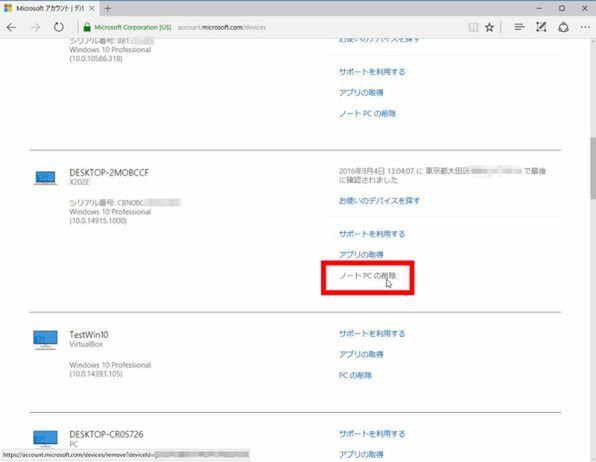
譲渡したPCをマイクロソフトアカウントから切り外す方法
Windows 10の最新情報を常にウォッチしている探偵・ヤナギヤが、Windows 10にまつわるギモンに答える本連載。
基本技から裏技・神技、最新ビルドのInsider Previewの情報まで、ドド~ンと紹介します。
「設定」から「アカウント」→「Microsoftアカウントの管理」をクリックする
調査依頼譲渡したPCをマイクロソフトアカウントから切り外したい
Windows 10にマイクロソフトアカウントでサインインすると、自動的に紐付けられる。Windowsを再インストールしたり、譲渡したりしてもそのままだ。Windowsストアと関連づけられるのは最大10台までなので、不要になった端末はマイクロソフトアカウントから切り離す必要がある。
「デバイス」の「すべて表示」をクリックする
マイクロソフトアカウントに紐付いているデバイスが一覧表示される
不要なデバイスの「○○の削除」をクリックする

まずは、「設定」から「アカウント」を開き、「Microsoftアカウントの管理」をクリックする。ローカルアカウントで使っているPCなら、ブラウザでマイクロソフトアカウントのページを開き、サインインする。続いて、「デバイス」→「すべて表示」をクリックしよう。
もう一度マイクロソフトアカウントにサインインする
「このデバイスを削除する準備ができました」にチェックして、「削除」をクリックする
不要なデバイスの「PC/ノートPC/タブレットの削除」をクリックし、マイクロソフトアカウントで再度サインインするなど数回の確認を経れば削除できる。
マイクロソフトアカウントからデバイスが削除された
削除したアカウントを復活させるには、「設定」から「更新とセキュリティ」→「このPCを初期状態に戻す」→「開始する」をクリックして、端末をリセットする必要がある。
これでズバッと解決!
ブラウザでマイクロソフトアカウントのページを開き、「デバイス」から削除できる
Windows 10探偵団は毎週、月・水の午前9:00、日曜日の12:00に更新します。お楽しみに!
ツイートする
カテゴリートップへ
この連載の記事
この記事の編集者は以下の記事をオススメしています
注目ニュース
ASCII倶楽部
ASCII倶楽部とは
お知らせ
最新記事
本日の即買いグッズ/アスキーストア'sセレクション
ピックアップ
アスキーストア's 人気ランキング ベスト5
Tweets by asciijpeditors© KADOKAWA ASCII Research Laboratories, Inc. 2022表示形式: PC ⁄ スマホ
